如何从 iPhone 和 iPad 访问和编辑 Dropbox 文件
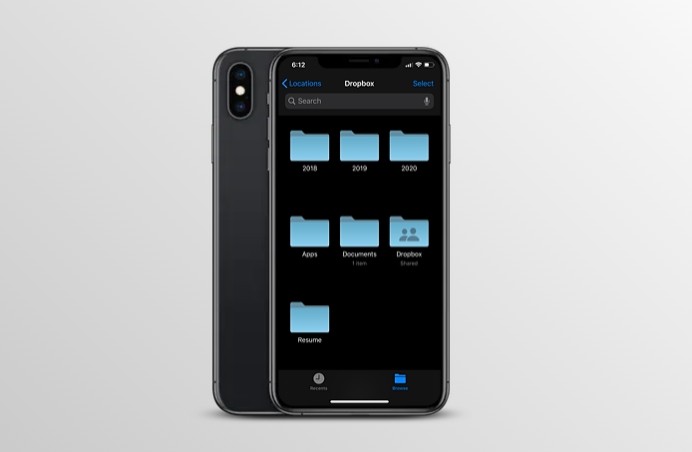
您是否使用 Dropbox 作为您的主要云存储平台来存储来自您使用的多个设备的文件?如果是这样,您将能够使用“文件”应用直接在 iPhone 和 iPad 上查看、编辑和管理它们。
如果您有兴趣直接从 iPhone 或 iPad 管理存储在 Dropbox 帐户中的文件,那么您来对地方了。在本文中,我们将讨论如何直接在原生文件应用中从 iPhone 和 iPad 访问和编辑 Dropbox 文件。
如何从 iPhone 和 iPad 文件应用访问和编辑 Dropbox 数据
在继续执行此过程之前,您需要确保您的 iPhone 和 iPad 运行的是 iOS 13 / iPadOS 13 或更高版本,并且具有官方 Dropbox 应用程序 在设备上安装和设置。虽然文件应用程序已经推出了一段时间,但某些功能在旧版本上不可用。如果您在设备上没有看到“文件”应用,只需从 应用商店。
- 从 iPhone 和 iPad 的主屏幕打开“文件”应用。
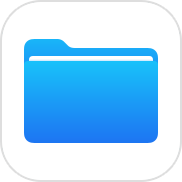
- 在“文件”应用的“浏览”菜单下,点击“Dropbox”,如下面的屏幕截图所示。
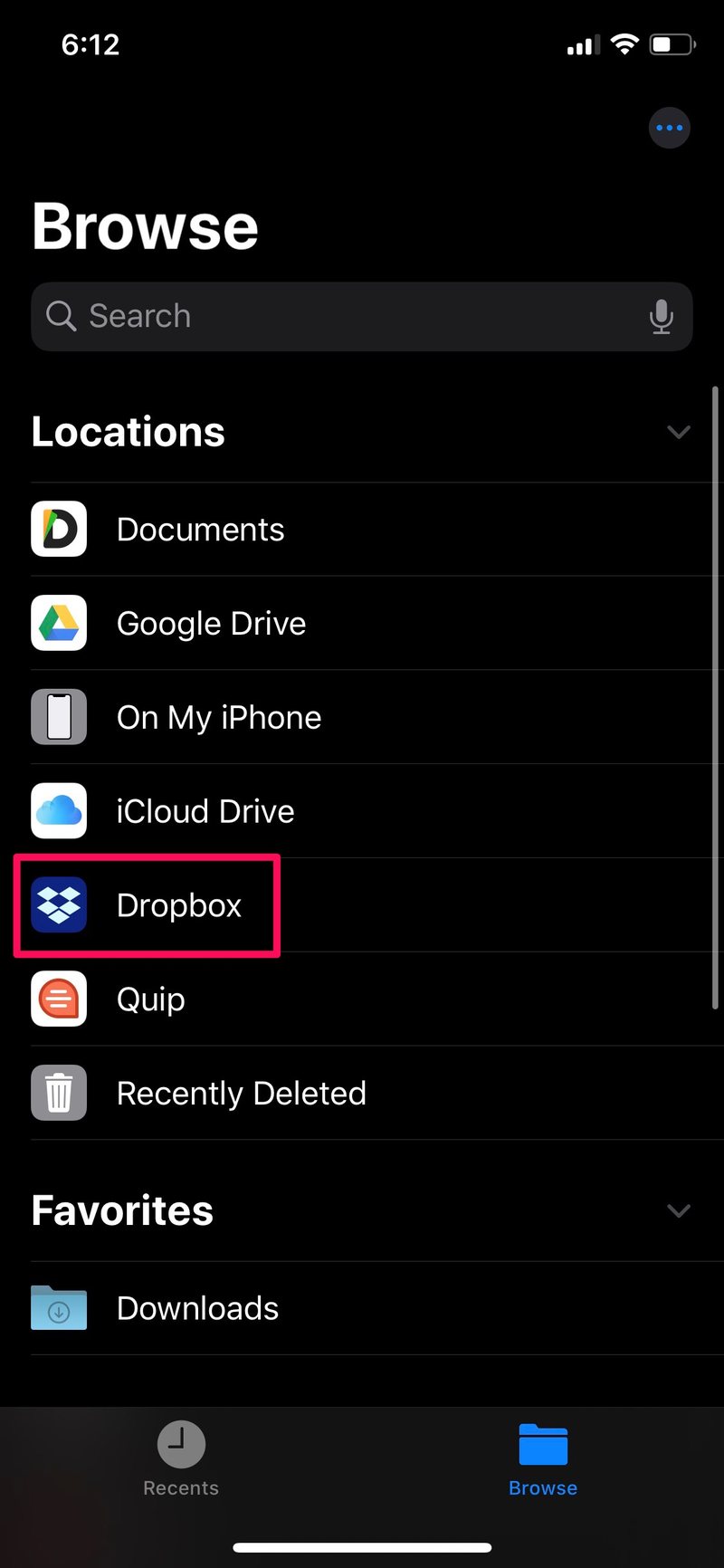
- 在这里,您将能够使用您的 Dropbox 帐户查看存储在云端的所有文件夹。选择此处列出的任何文件夹以查看相应的文件。

- 现在,长按此处显示的任何文件,以访问编辑选项。您将能够根据自己的喜好重命名文件,添加颜色标签以按优先级对文件进行排序,快速预览您正在使用的文件,甚至将其压缩为 Zip 文件。但是,如果您尝试将此文件移动到其他位置并保持存储井井有条,请选择“移动”选项。
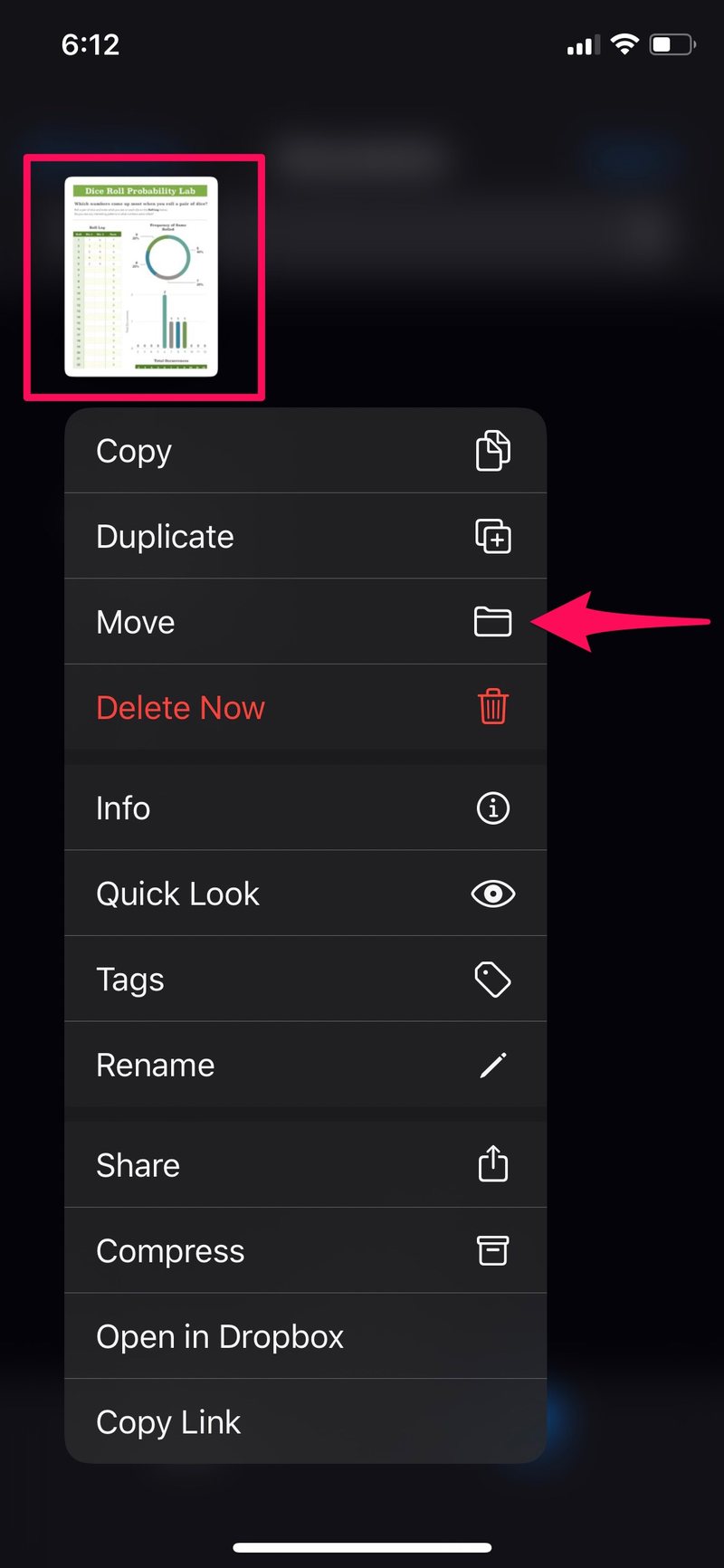
- 现在,您可以将文档和其他文件移动到设备的物理存储空间,或者只是移动到 Dropbox 中的其他文件夹。此外,如果您利用多种云服务,您还可以将文件从 Dropbox 移动到 iCloud、Google Drive 等。
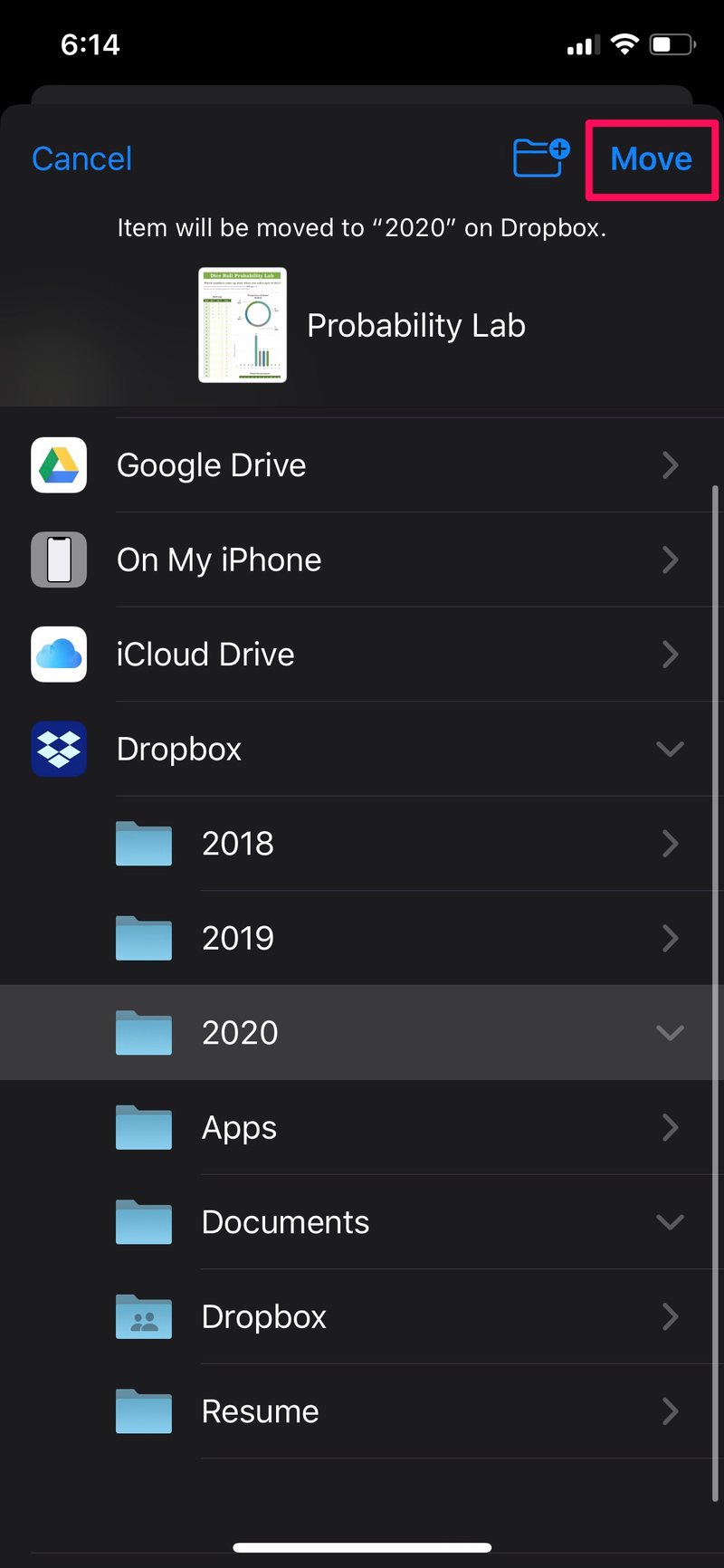
就是这样,如果您继续操作,您现在可以直接从 iPhone 或 iPad 上的“文件”应用访问和管理存储在您的 Dropbox 帐户下的文件。
如果您使用 Dropbox 从 iPhone 自动备份照片,那么您将能够也可以通过这种方式访问这些图片,这非常方便。
是的,您也可以直接从 Dropbox 应用程序编辑和访问 Dropbox 数据,但是直接从文件应用程序访问 Dropbox 的能力对于经常依赖该服务的 iPhone 和 iPad 用户来说是一个很大的好处。
由于这是一项基于云的服务,您在“文件”应用的 Dropbox 部分所做的所有更改都将自动更新到云端。因此,当您从其他设备(例如 Mac、Windows 计算机、PC、Android 或平板电脑)访问 Dropbox 存储时,新添加的内容几乎会在通过 Dropbox 同步时立即显示。
随着 iOS 11 的发布,Apple 推出了取代 iCloud Drive 应用程序的文件应用程序。这使得访问存储在 Apple iCloud 服务和第三方服务上的任何类型的文件或文件夹变得更加容易云存储平台,如前面提到的 Dropbox、Google Drive、OneDrive 等。这些可能包括屏幕截图、PDF 文档、zip 文件等。有了这个应用程序,用户可以将他们的所有文件组织在不同的文件夹下,并且他们所做的更改会在云端不断更新。
您是否使用 Apple 自己的 iCloud 服务将您的数据安全地存储在云端?文件应用程序可以以相同的方式用于访问、管理和编辑存储在 iCloud Drive 上的文件,也可以从几乎任何设备访问、管理和编辑文件,包括 Mac、iPhone、iPad 和 Windows PC 也是。您所做的更改还会自动同步到登录同一 Apple 帐户的所有其他 Apple 设备。在这一点上,iCloud Drive 与 Dropbox 有一些相似之处。
如果您利用 Google Drive、OneDrive、iCloud 等多种云存储服务,在云存储之间传输文件并保持所有文件更新也相当容易。大多数云存储平台免费提供有限的存储空间,Dropbox 仅提供 2 GB 的可用空间,而 iCloud 则提供 5 GB 的免费空间。这允许您在多个服务上保留一些重要文件的备份,而不必支付额外的存储费用,但如果您有很多想要备份的东西,您几乎肯定会想要购买更大的存储容量.
您是否直接在 iPhone 和 iPad 上管理、访问和整理所有 Dropbox 文件和文档?您如何看待“文件”应用程序带来的便利?请在下面的评论部分告诉我们您的想法和意见。
